この記事では、Sharperlightパブリッシャーで、2つのレポートを作成しブラウザに並列に配置してみます。
レポートの作成
Sharperlightアップリケーションメニューからパブリッシャーを開きます。
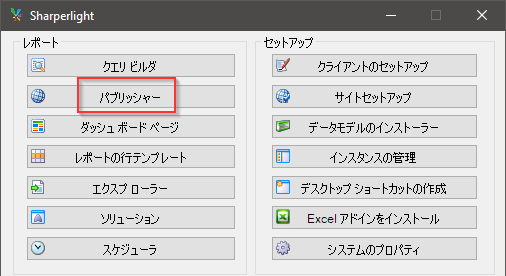
[パブリッシャー]ダイアログが開いたら、[新規]ボタンでレポートを作成します。[クエリを編集]ボタンでクエリの作成を行います。
このような2種類のレポートを作成しました。
ひとつは通常のテーブルを表示、もうひとつは折れ線グラフを表示します。
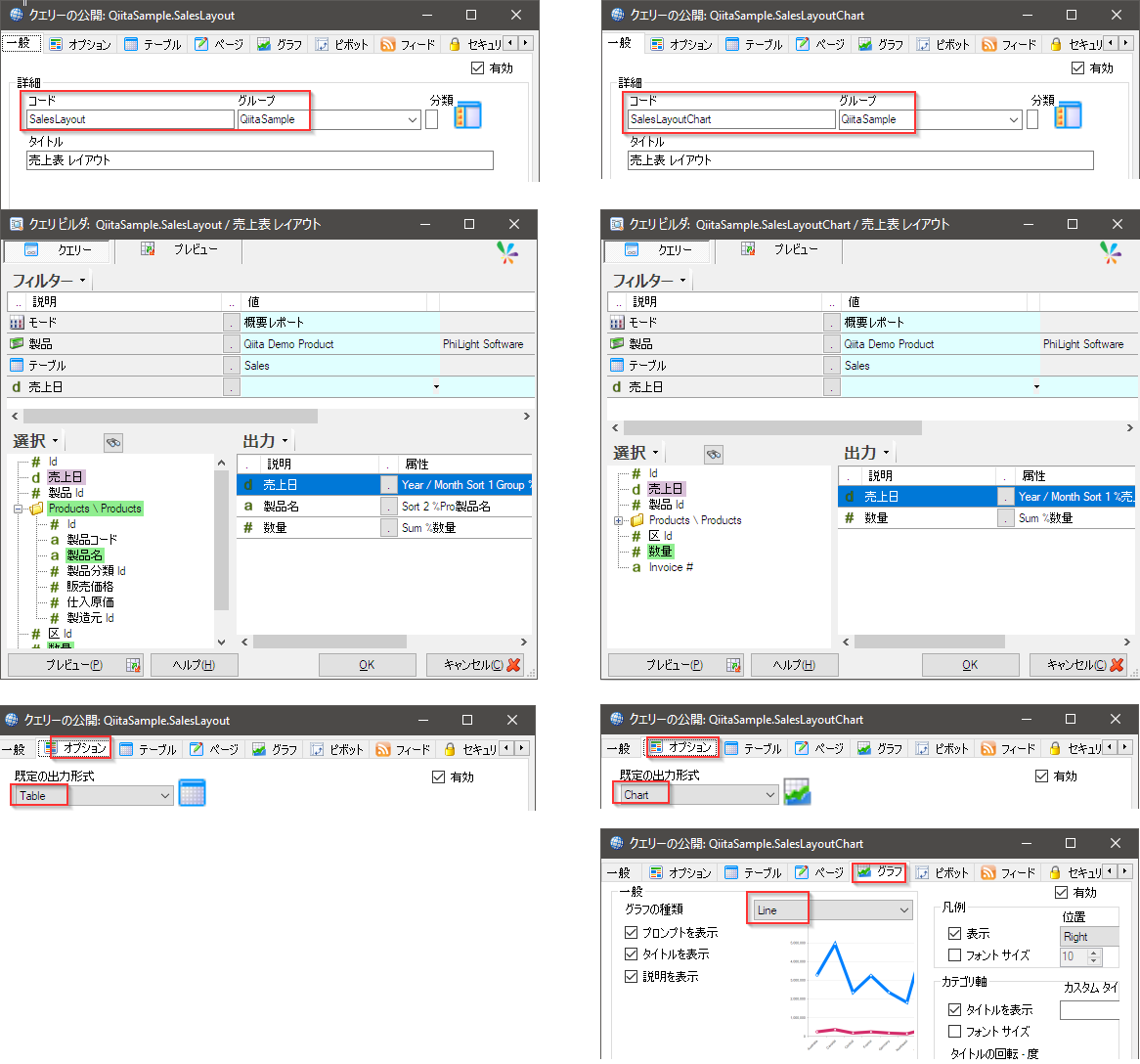
通常のテーブルを表示する方のレポート定義[オプション]タブで配置オプションを有効にします。
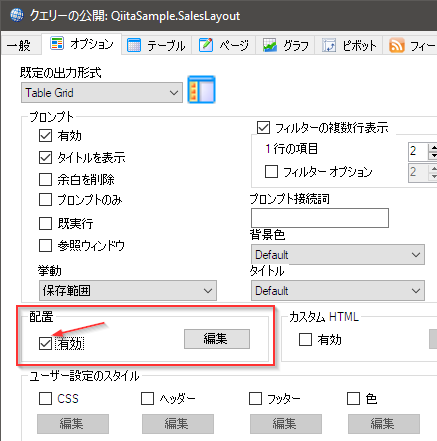
[編集]ボタンで編集用ダイアログを表示、[新規]アイコンで配置の作成を開始します。
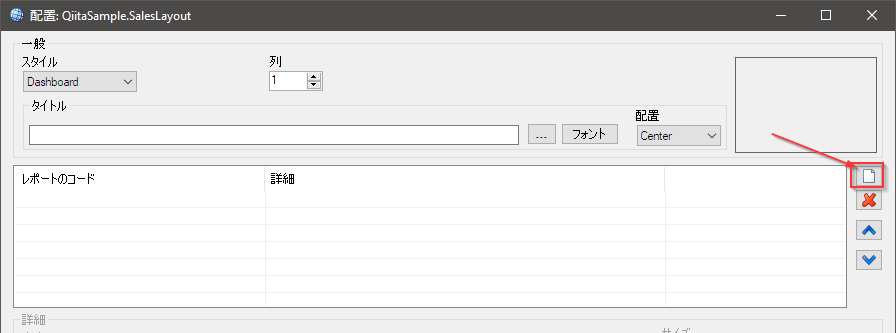
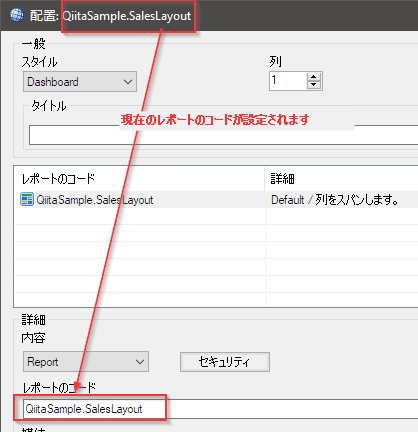
もう一度、[新規]アイコンをクリックし、今度は作成済みの折れ線グラフを表示するレポートを設定します。
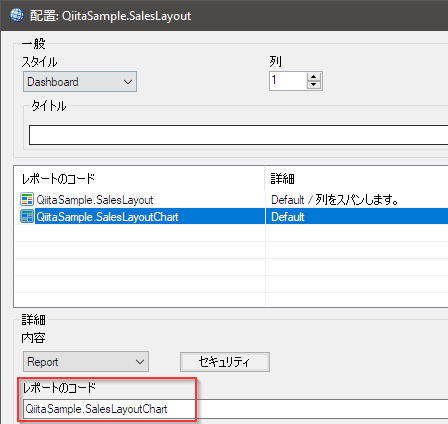
初期設定では、この2つのレポートは上下に表示されるので、[列]属性を2に設定して、更に[列をスパンします]属性を無効にします。
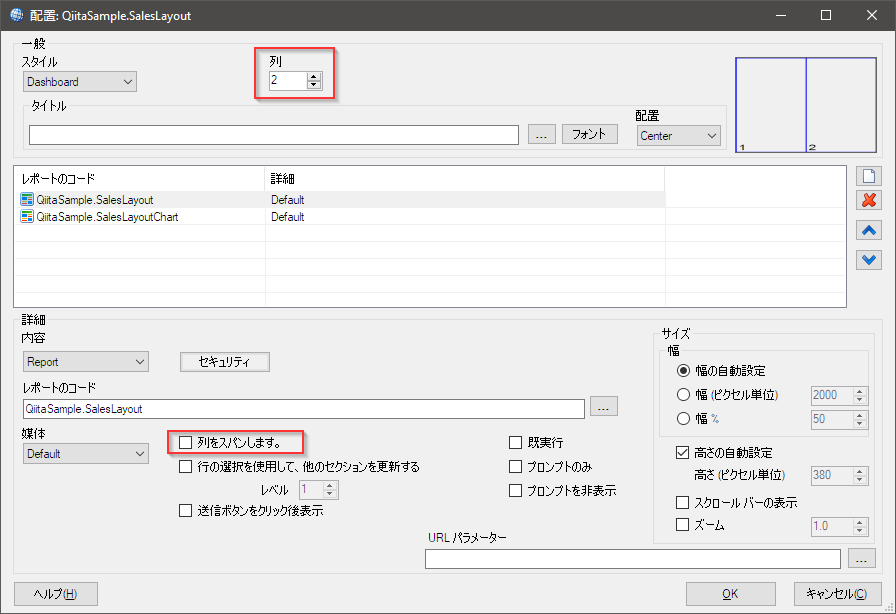
その他の属性はそのままにして、[OK]ボタンを押してこの配置を保存します。レポートも保存します。
Sharperlightサービスを起動し、早速レポートを表示します。
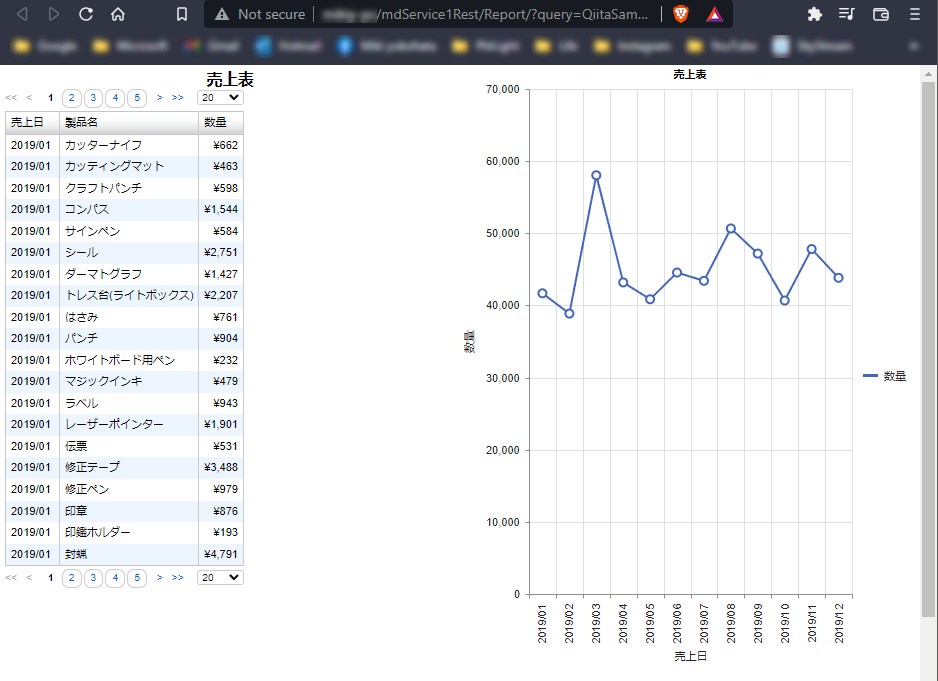
[配置]編集ダイアログのサイズ属性等を利用して、見映えをよくすることができます。
![]() Sharperlight
Sharperlight